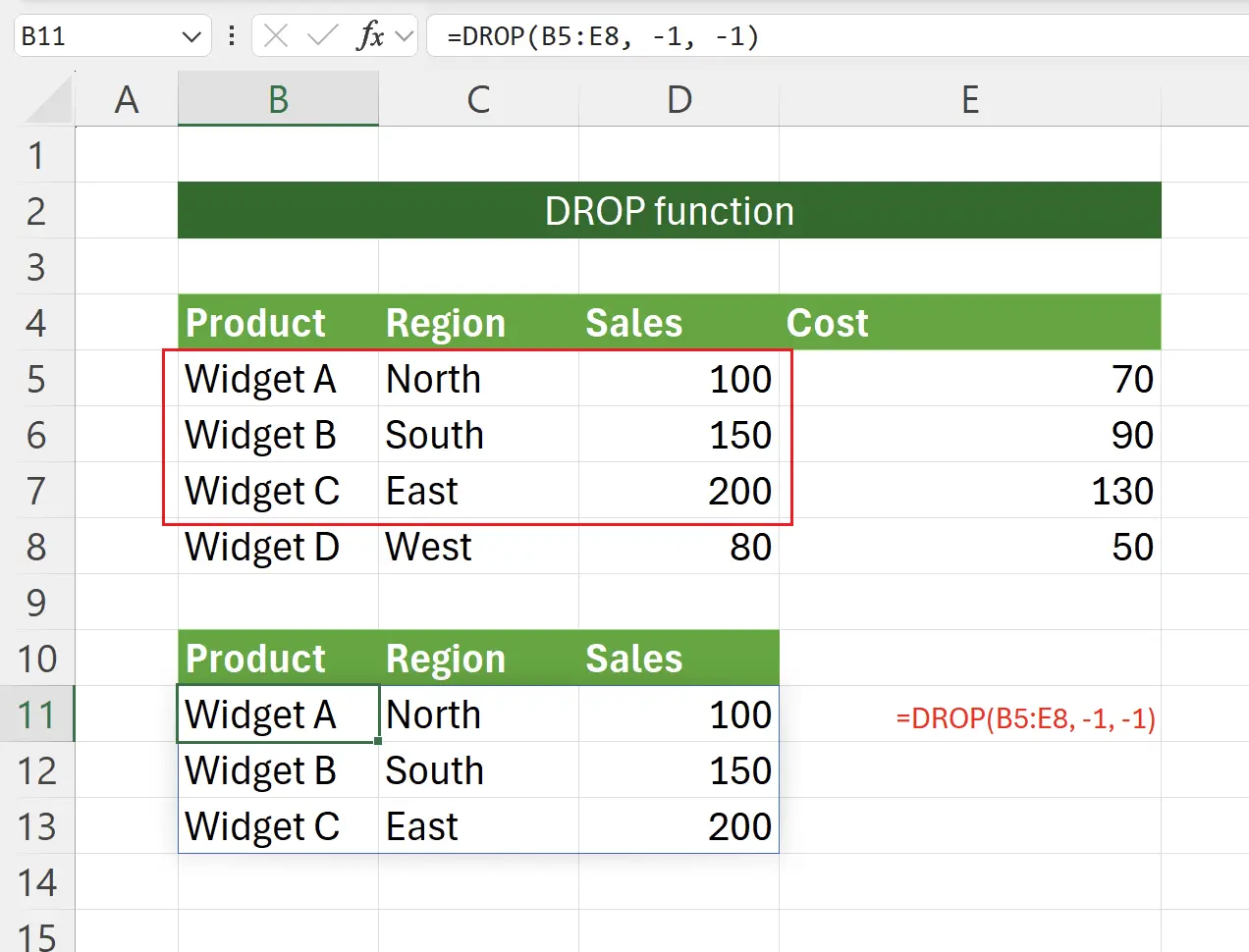1. Introduzione alla Funzione DROP
La funzione DROP in Excel è progettata per escludere righe o colonne specificate da un intervallo. Può aiutare a semplificare l'analisi dei dati consentendoti di concentrarti sulle parti più rilevanti del tuo insieme di dati.
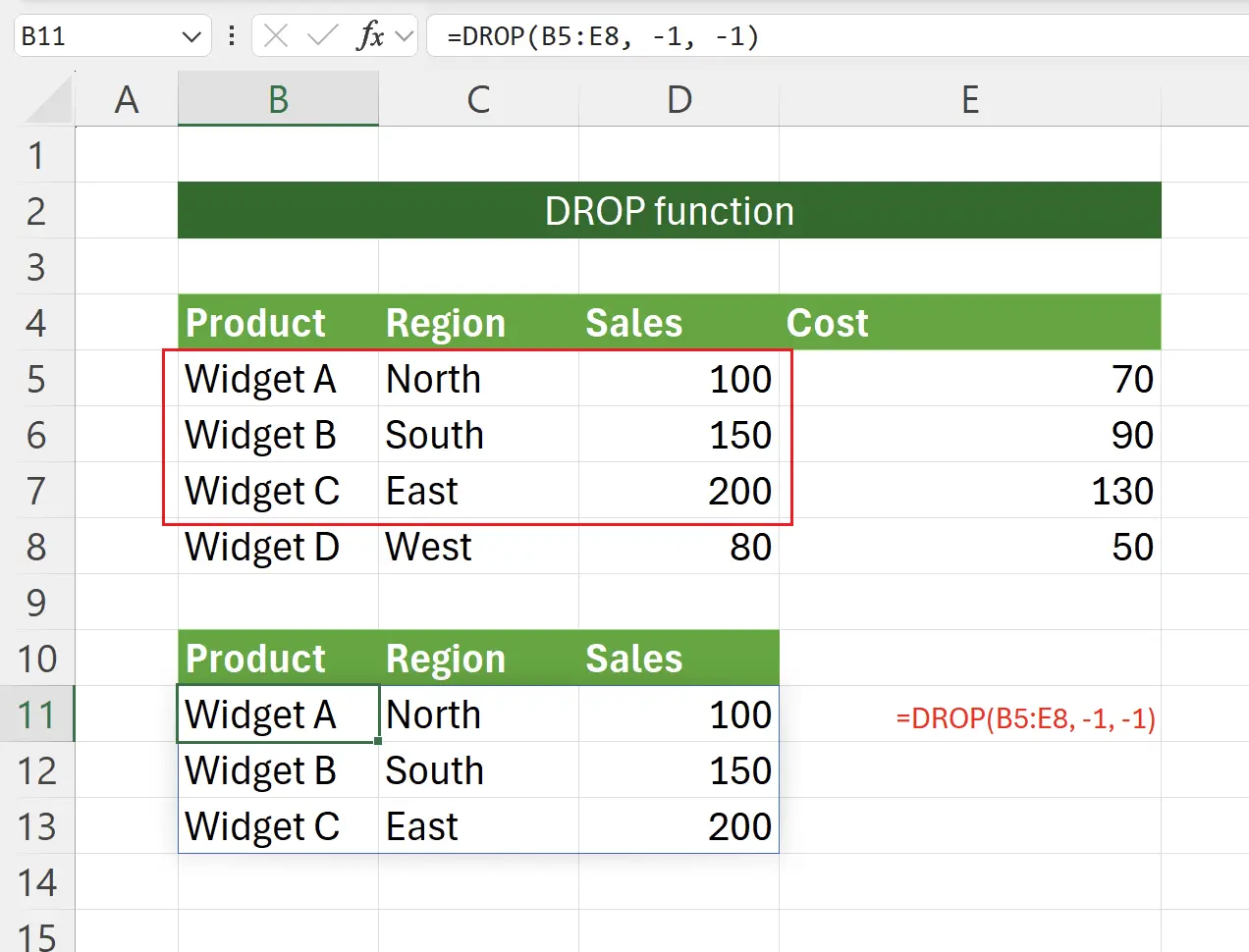
2. Parametri della Funzione DROP
Questa è la sintassi per utilizzare la funzione
DROP.=DROP(array, rows,[columns])array: obbligatorio L'array da cui rimuovere righe o colonne. rows: obbligatorio Il numero di righe da rimuovere. Un valore negativo rimuove dalla fine dell'array. columns: facoltativo Il numero di colonne da escludere. Un valore negativo rimuove dalla fine dell'array. 3. Scenario Esempio
Immagina di avere un set di dati contenente dati di vendita per diversi prodotti e desideri analizzare solo i dati di vendita per una regione specifica rimuovendo colonne non necessarie.
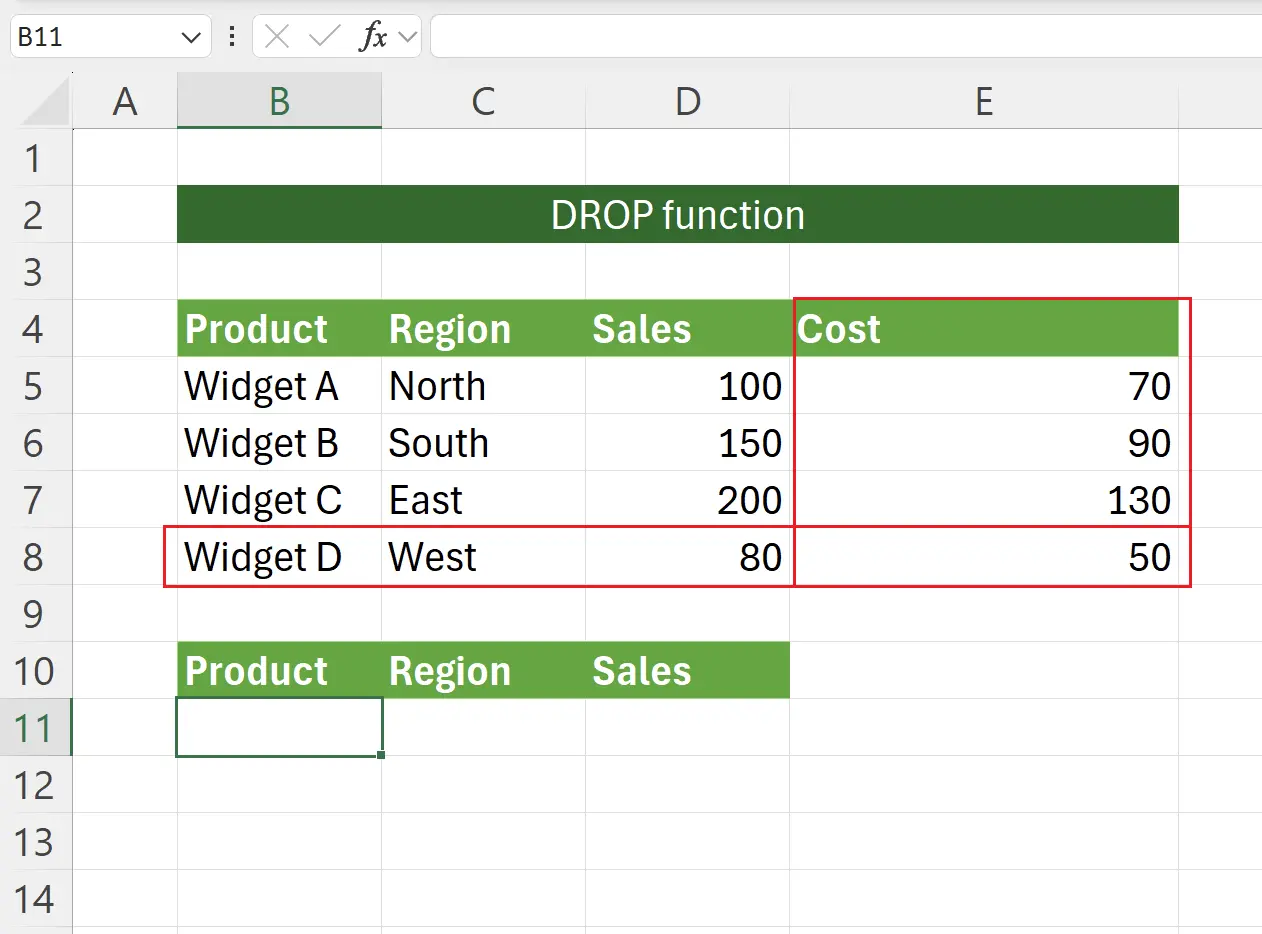
4. Iniziare con la Funzione DROP
Digita sulla tastiera:
=DROP(, e poi seleziona B5:E8 come il set di dati da elaborare.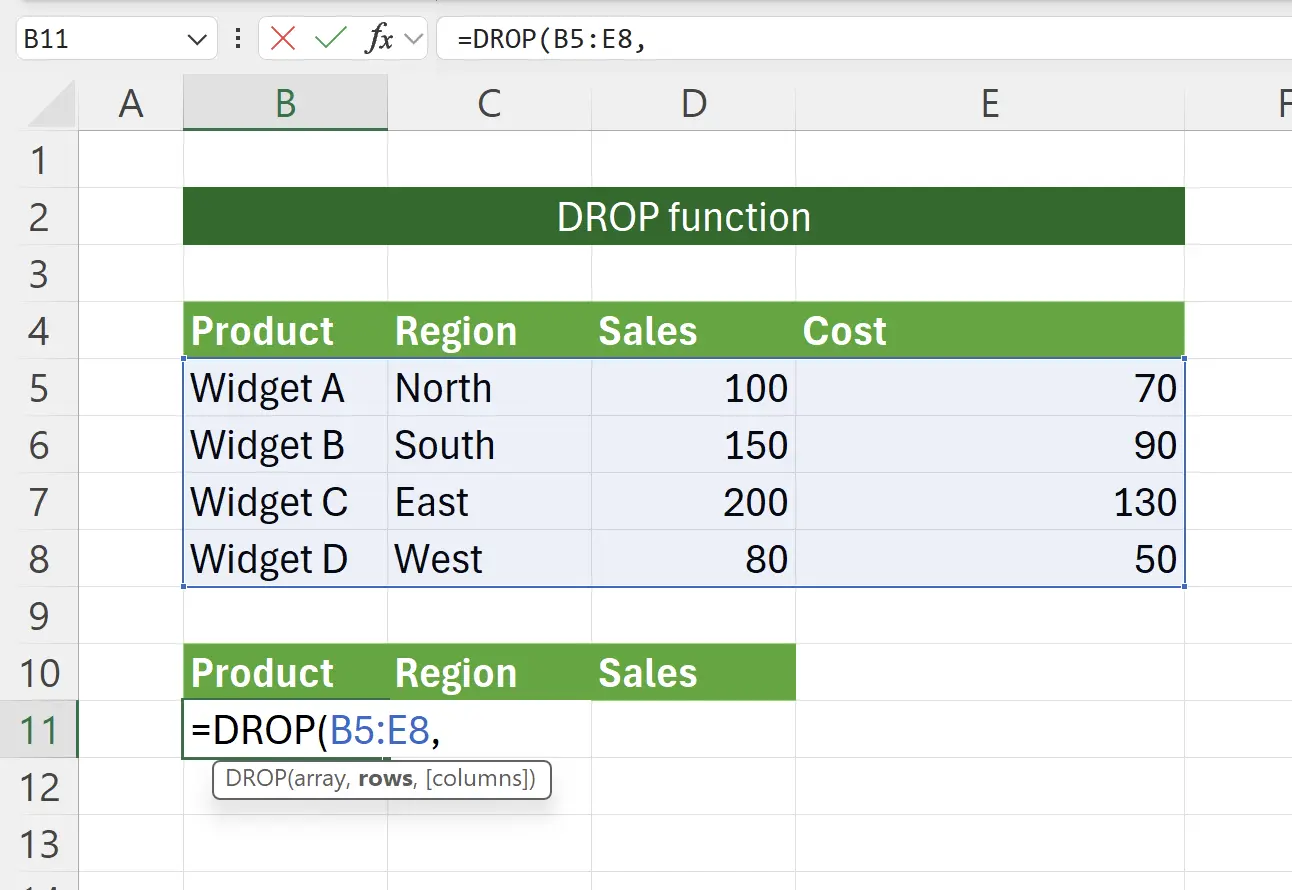
5. Rimozione delle righe
Qui vogliamo rimuovere l'ultima riga, quindi inseriamo:
-1 nel secondo parametro.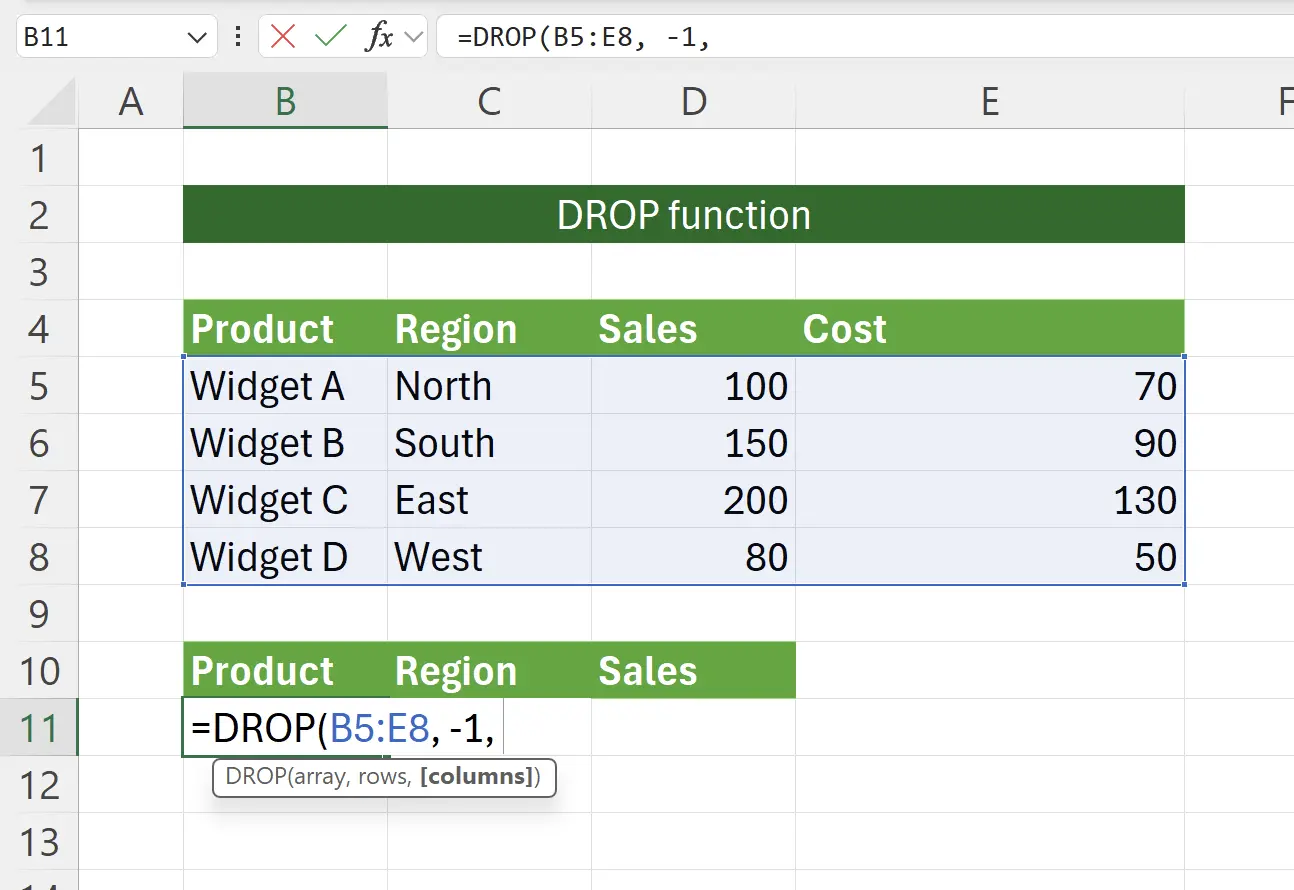
6. Rimozione delle colonne
Successivamente, vogliamo rimuovere l'ultima colonna, quindi inseriamo anche:
-1 nel terzo parametro.
7. Effetto della funzione DROP
Dopo aver premuto Invio per salvare, puoi vedere qui l'effetto della funzione
DROP. Abbiamo rimosso con successo l'ultima riga e l'ultima colonna.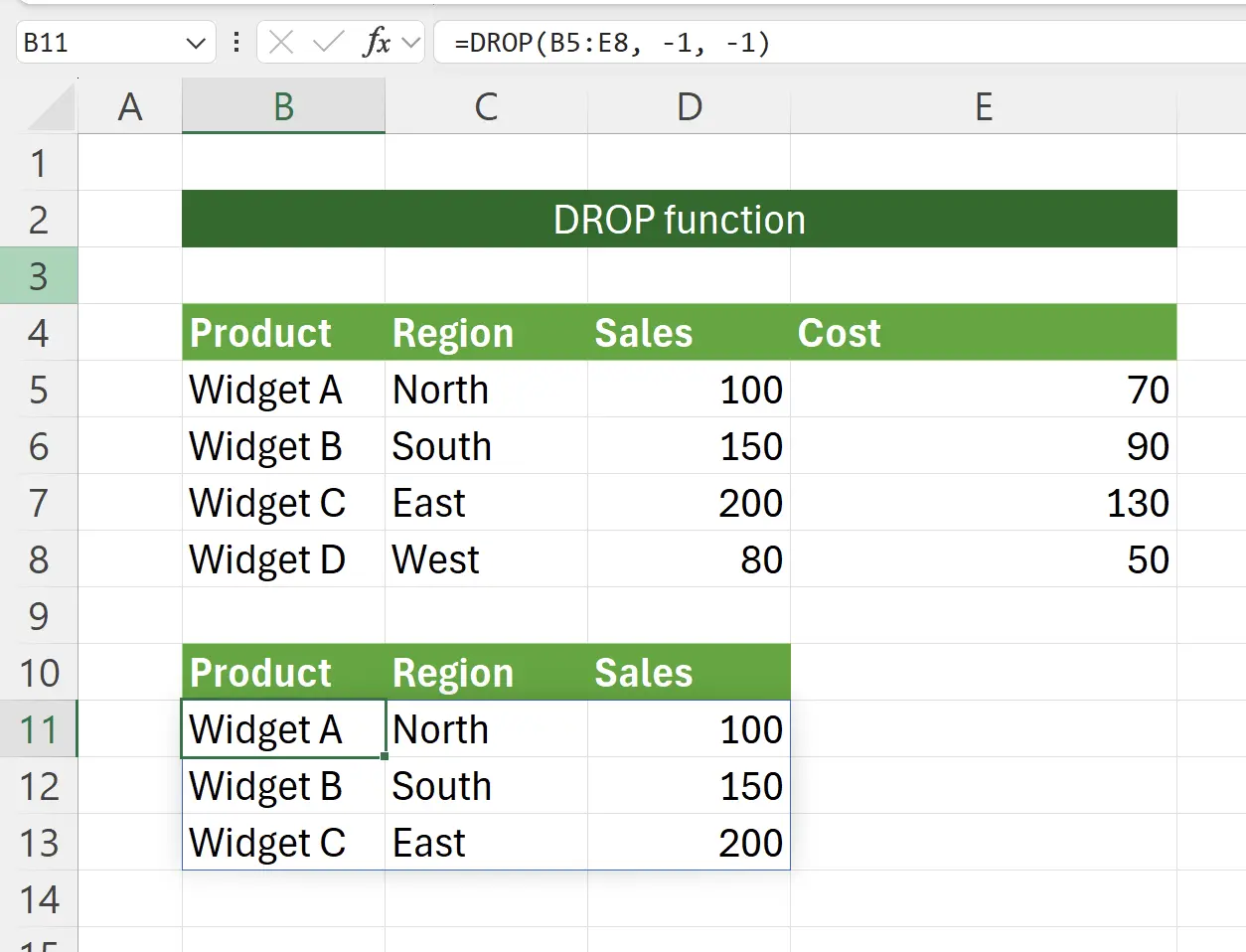
8. 🎉 Terminare! 🎉
Nota dell'autore: Spero che tu possa percepire lo sforzo che ho messo in questi tutorial. Spero di creare una serie di tutorial Excel molto facili da capire.Se è utile, aiutami a condividere questi tutorial, grazie!
Seguimi:
Tutorial correlati